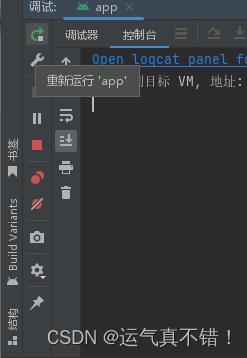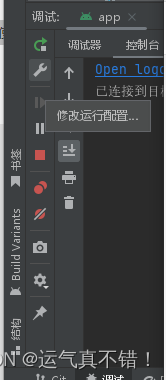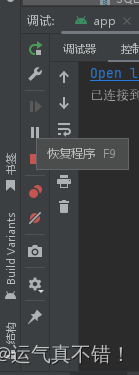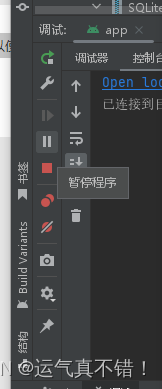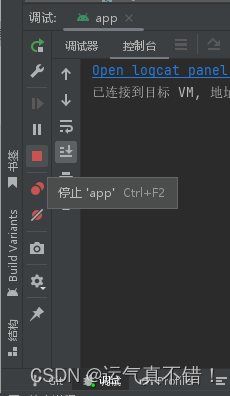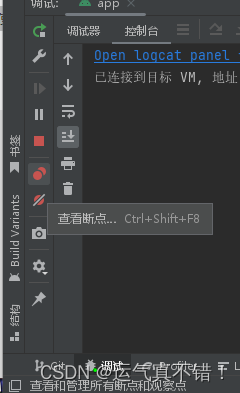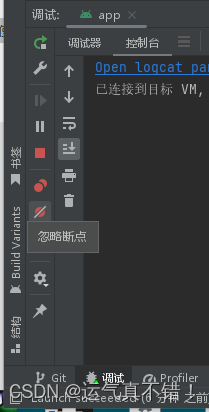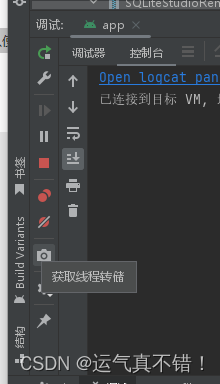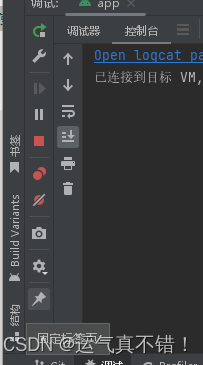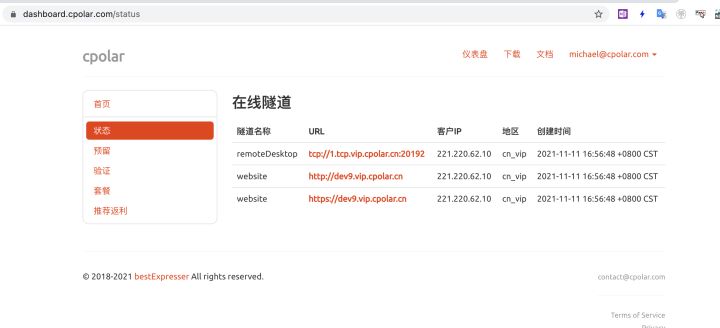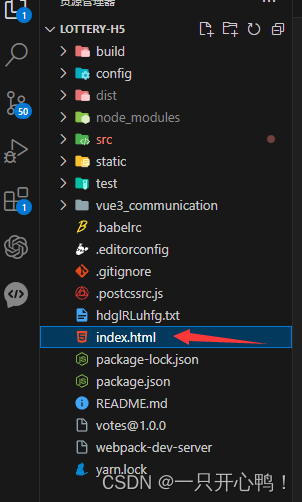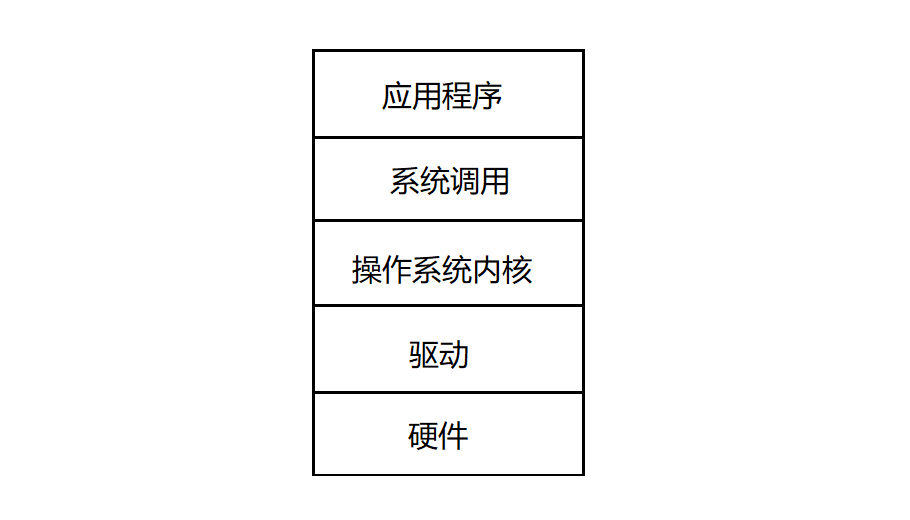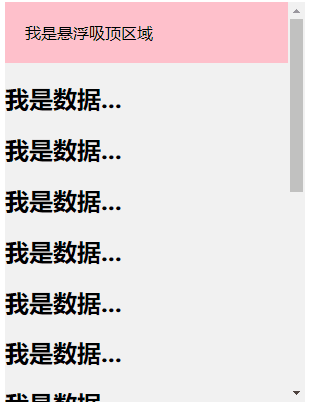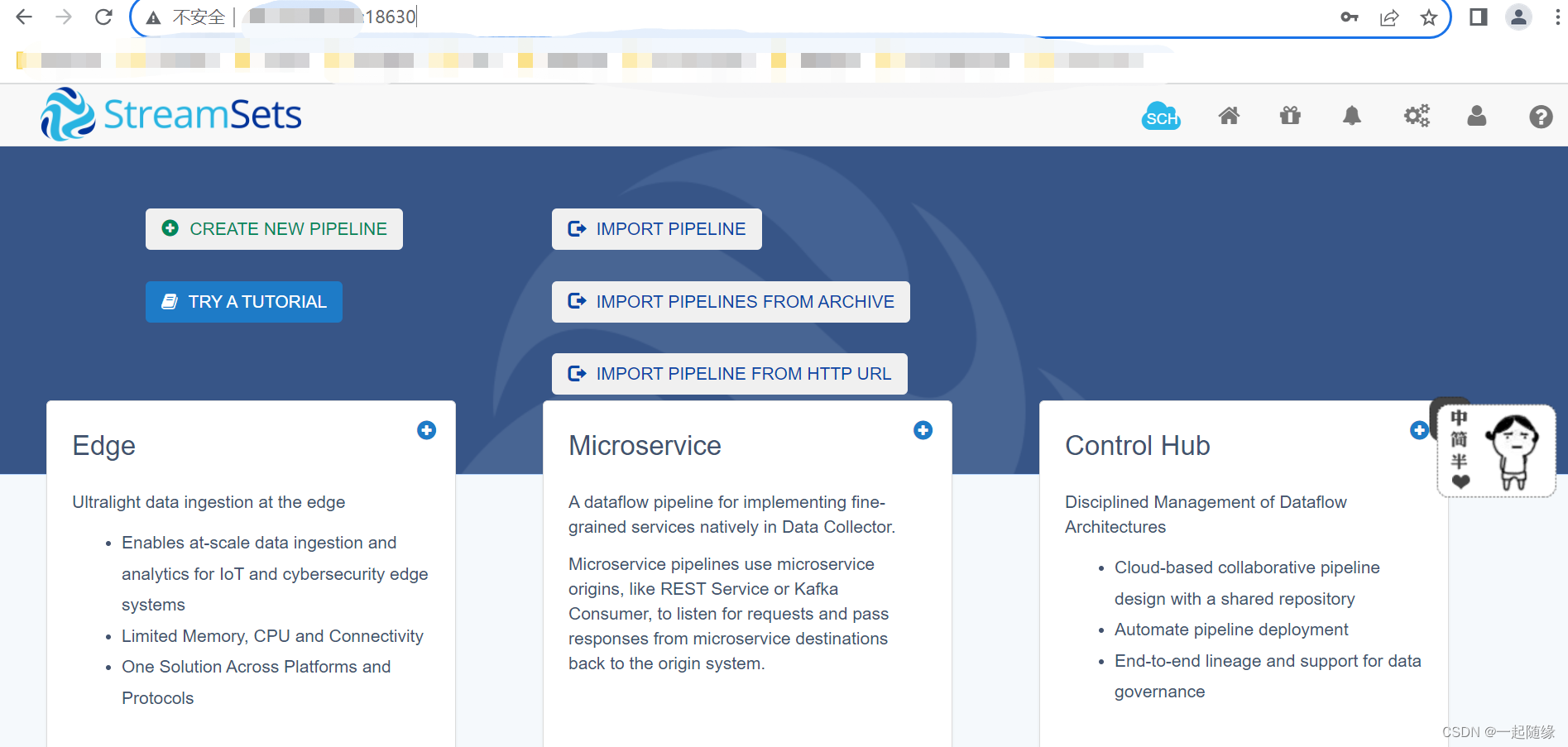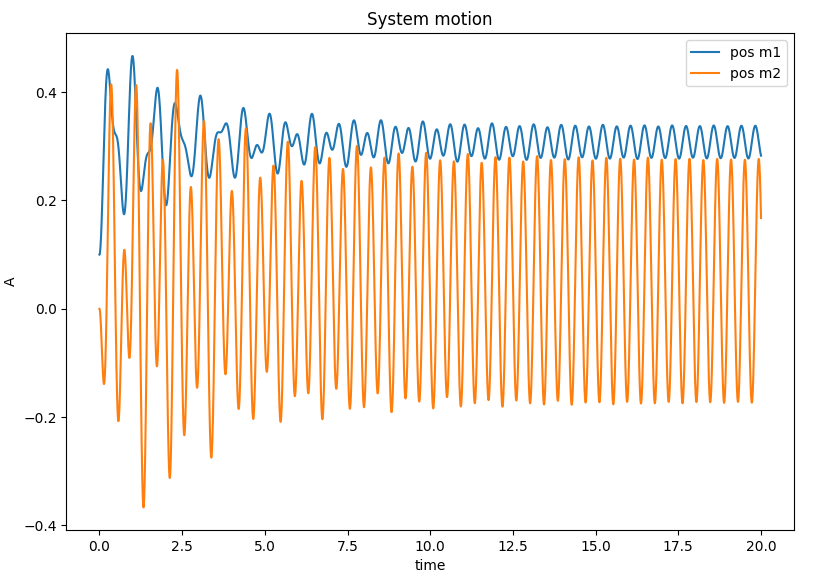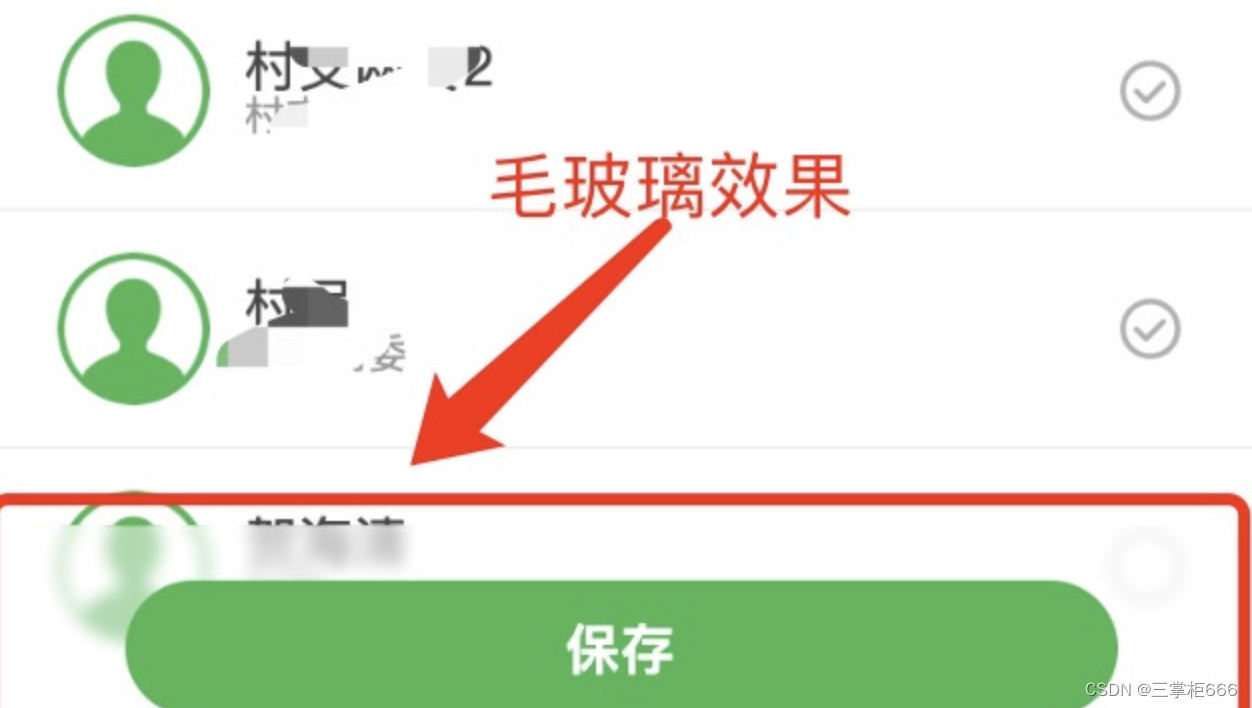目录
- 参考文章
- 参考文章
- 1、运行调试
- 2、调试操作
- 3、断点类型
- 行断点的使用场景
- 属性断点的使用场景
- 异常断点的使用场景
- 方法断点的使用场景
- 条件断点
- 日志断点
- 4、断点管理区
参考文章
参考文章
1、运行调试
开启 Debug 调试模式有两种方式:

Debug Run:直接以 Debug 模式运行 APP,该模式的优点是可以调试程序启动相关的代码, 例如 Application.onCreate()。
Attach To Process:在程序运行中选择进程来调试,该模式的优点是随时可开启、关闭 Debug 模式,使用灵活方便。
注意:Debug Run 会导致程序整体变慢,建议使用等待调试,使用该方式可以在启动应用后处于等待状态,在开启调试后,应用才会走初始化流程,有两种方式开启等待断点:
方法1:「开发者选项 - 选择调试应用」的方式来调试应用启动阶段代码。具体方式为「选择调试应用」-> 「运行应用」-> 「Attach To Process」,然后等待断点执行即可。
方法2:使用adb命令adb shell am set-debug-app -w --persistent 包名开启,「-w」即表示应用启动时等待调试程序;关闭使用adb shell am clear-debug-app。
2、调试操作

- Show Execution Point(Alt+F10) :跳到当前执行的断点处。
- Step Over(F8):单步执行,执行到当前行的下一行。
- Step Into(F7):进入正在执行的方法。
- Focus Step Into(Alt+shift_F7):同3,但是可以进入源码,在3无法进入的情况下,可以尝试该操作。
- Step Out(shift F8):跳出正在执行的方法。
- Drop Frame:返回到当前方法的调用处。
- Run to Cursor(Alt+F9):运行到光标处(光标必须在当前断点位置后)。
- Evaluate expression:计算选中的变量的值。
3、断点类型
断点分为以下类型:
行断点: 当执行到此行是停止执行,等待调试。
属性断点:打在类的成员变量上,当变量初始化或变量的值改变时触发断点。
异常断点:当抛出指定异常时触发断点。
方法断点:当需要知道一个方法的调用方时。
条件断点
日志断点
行断点的使用场景
属性断点的使用场景
当你遇到一个问题,并且怀疑是某个属性值的变化导致的,可以设置属性断点来跟踪这个属性的变化情况,以便快速定位问题所在
调试属性值变化:当你想要追踪某个对象属性的变化情况时,可以设置属性断点。例如,你可能想要查看一个变量何时被修改,以及修改后的新值是什么。
异常断点的使用场景
在有些情况下,我们只对某些特定的异常感兴趣,或者我们只对异常感兴趣;我们希望只要程序发生异常程序就能断下来;这好像保存现场一样,这样就会留下的线索比较多,可以使我们快速的找到问题得根源;
举例说明,首先我们添加一个异常断点,单击
然后在弹出的对话框中进行如下设置
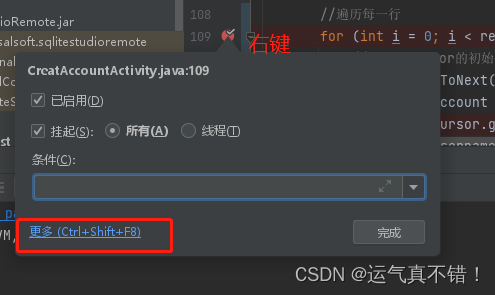

假如我们只关心空指针异常可以进行如下设置
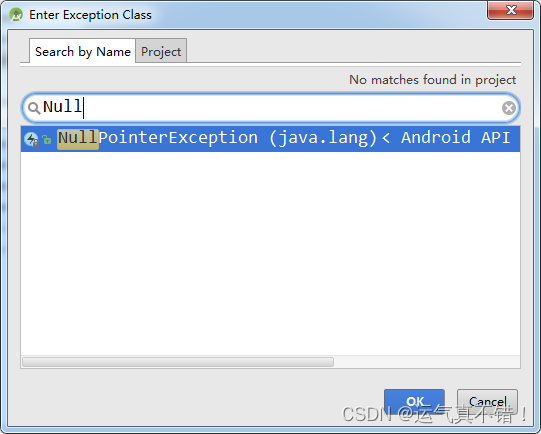
选中空指针异常即可,我们人为设置一个空指针异常来看下运行效果:
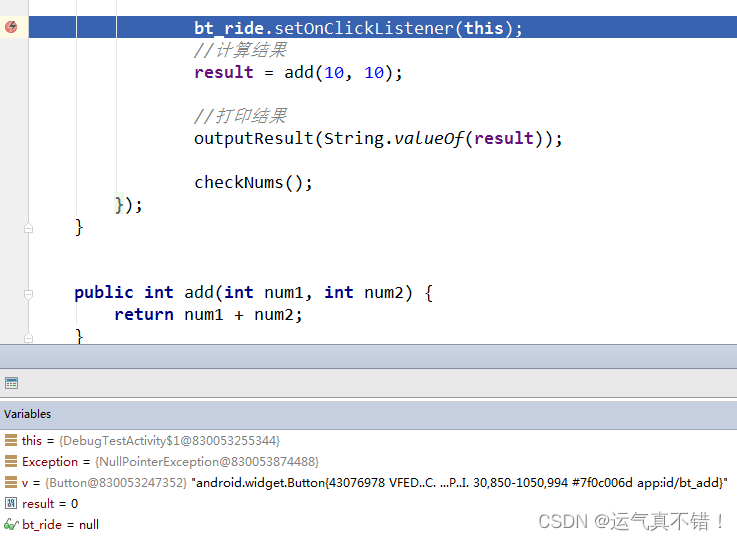
方法断点的使用场景
如下所示,有个接口 IMethodTest,同时有两个类 MethodTestImpl1 和 MethodTestImpl2 实现了该接口,在 IMethodTest 的 printMethod() 上打上方法断点
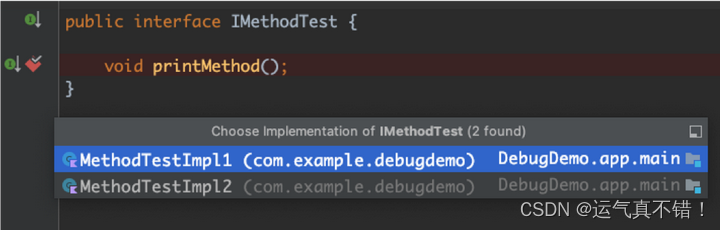 在代码中实例化了 MethodTestImpl2 来调用 printMethod() 。
在代码中实例化了 MethodTestImpl2 来调用 printMethod() 。
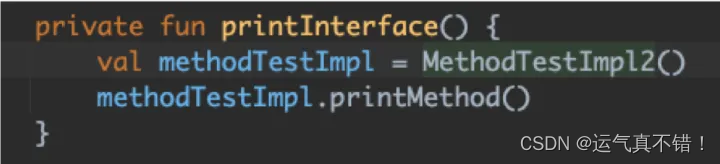
最后当 Debug 到该方法断点时,会自动走到 MethodTestImpl2 的 printMethod() 的实现中
条件断点
Ctrl + Shift + F8 条件断点
所谓的条件断点就是在特定条件发生的断点,也就是,我们可将某个断点设置为只对某种事件感兴趣,最典型的应用就是在列表循环中,我们希望在某特定的元素出现时暂停程序运行。假如我们有一个数组里面有1、2、3、4、5五个值,我们想在值等于3的时候停下来,可以设置条件断点;
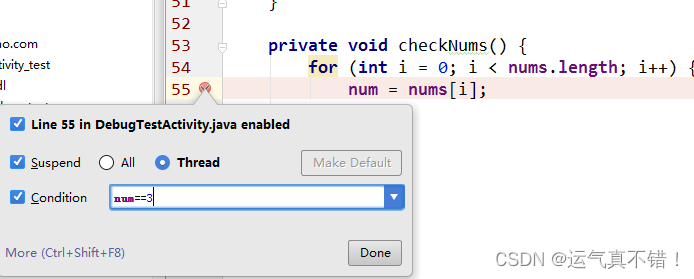
右击断点,在弹出的对话框中设置相应的条件即可,我们运行一下看下效果

日志断点
日志断点
很多时候我们调试的时候更多的是打印日志定位异常代码,缩小范围之后再使用断点解决问题;所以经常做的事情就是在代码里面添加日志信息,输出函数参数,返回信息,输出我们感兴趣的变量信息等。但是这样做的问题在于我们需要重新编译运行程序,并且添加了很多无谓的代码且不好管理,这个时候我们可以使用日志断点;该类型的断点不会使程序停下来,而是在输出我们要它输出的日志信息,然后继续执行。
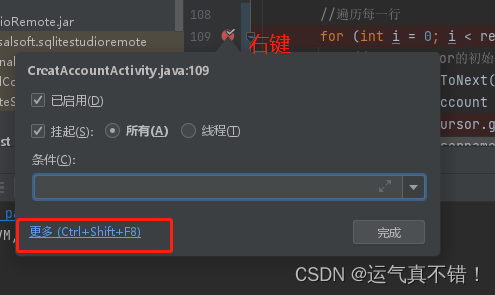
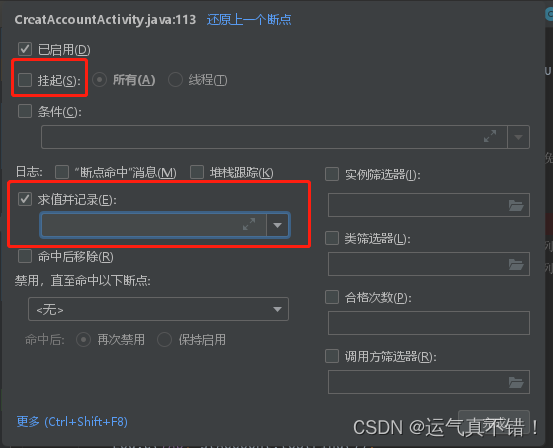
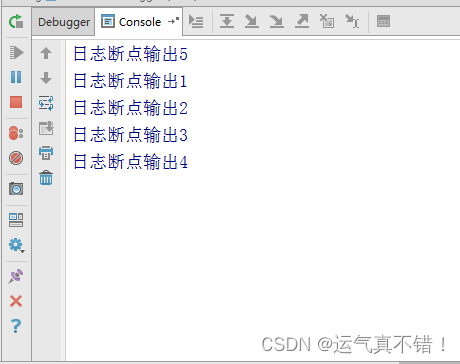
4、断点管理区